

ネットワークに接続されていない状態

この表示で親機として働き通信出来る場合もある。
この表示で駄目な場合は、インターネット共有をやり直す。

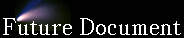
 |
AirMac が「切」の状態 |
 |
AirMac が親機としても子機としても ネットワークに接続されていない状態 |
 |
AirMac がネットワークに接続されている状態。 この表示で親機として働き通信出来る場合もある。 この表示で駄目な場合は、インターネット共有をやり直す。 |
 |
AirMac が親機として、インターネット共有されている状態。 |
| DHCP | |
| IPアドレス | 10.0.2.14 |
| サブネットマスク | 255.255.255.0 |
| ルーター | 10.0.2.1 |
| DNS | 10.0.2.1 |
| 検索ドメイン | |
| クライアントID | |
 フューチャー・ホームページへ戻る
フューチャー・ホームページへ戻る